office2010文字怎么隐藏
时间:2022-11-6作者:未知来源:三度网教程人气:
- Microsoft Office 2010,是微软推出的新一代办公软件,开发代号为Office 14,实际是第12个发行版。该软件共有6个版本,分别是初级版、家庭及学生版、家庭及商业版、标准版、专业版和专业增强版,此外还推出Office 2010免费版本,其中仅包括“Microsoft Word 2010”和“Microsoft Excel 2010”两套应用。除了完整版以外,微软还将发布针对Microsoft Office 2007的升级版Microsoft Office 2010。Microsoft Office 2010可支持32位和64位Windows Vista及Windows 7,仅支持32位Windows XP,不支持64位XP。现已推出最新版本Microsoft Office 2019。
现在大家都喜欢使用office2010来写文档,但是在文档中有几句想隐藏的文字应该怎么隐藏呢?只要选中文字右键就可以隐藏了哦,下面小编就来教教大家具体操作步骤吧。
office2010文字怎么隐藏方法:
打开office2010选择一段文字
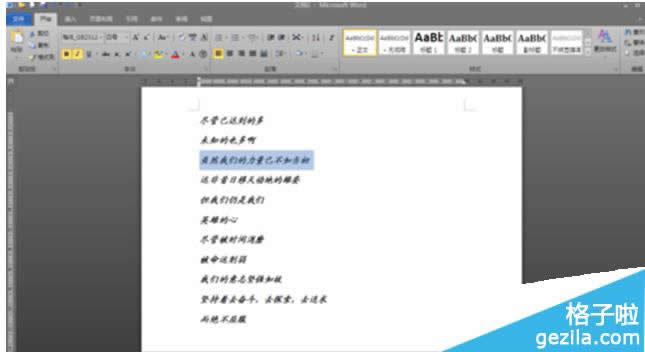
在开始中找到字体,点击右下角的箭头,就出来如下对话框
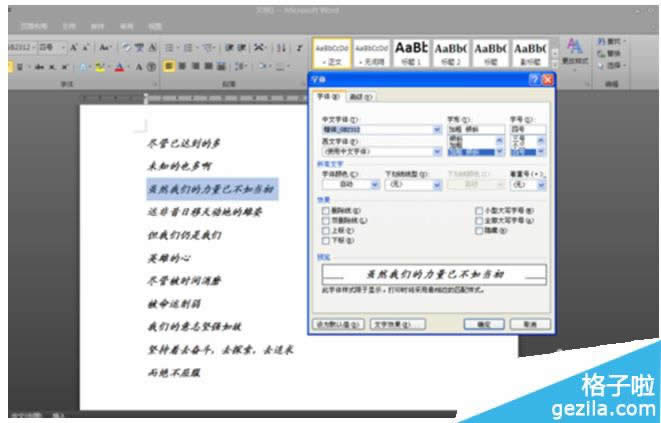
找到隐藏文字,在效果中选择隐藏,确定后文字就被隐藏了
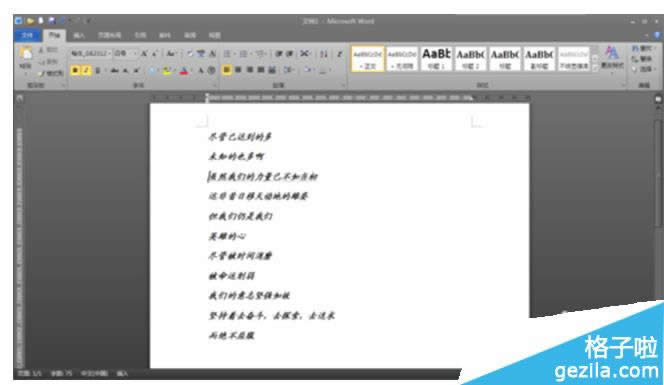
若想显示文字,选择文件中的选项
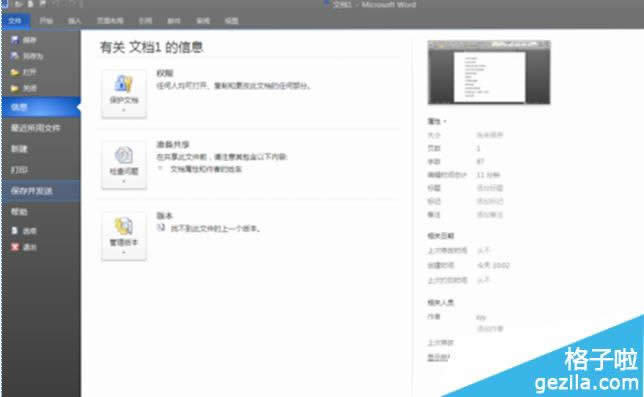
然后在word选项中选择显示,找到显示隐藏文字,确定
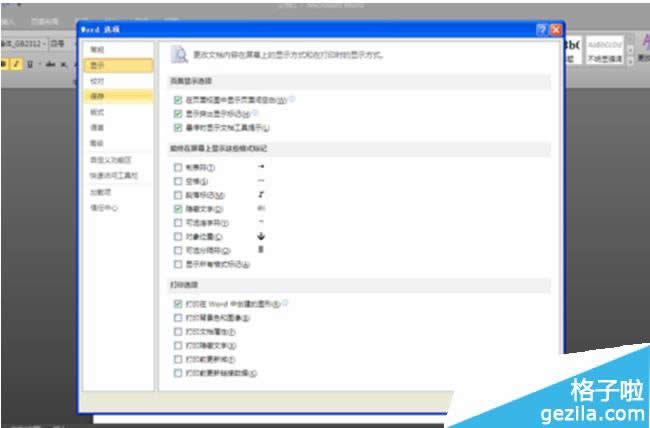
注:更多精彩教程请关注本文办公软件教程栏目,本文电脑办公群:189034526欢迎你的加入
Office办公软件是办公的第一选择,这个地球人都知道。Microsoft Office 2010的新界面简洁明快,标识也改为了全橙色。关键词: office2010文字怎样隐藏